Windows8.1下无法通过IE11上传照片到QQ空间怎么办?
2015-06-17 09:10作者:系统城
最新的Win8.1系统内置IE11浏览器,功能及兼容性较IE10有很大的提升,但仍会出现一些问题。有用户反映通过IE11上传照片到QQ空间时出错,会出现一系列英文字母,无法上传照片该怎么解决。
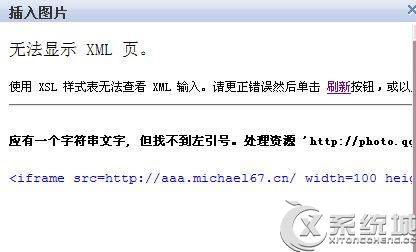
方案一:取消IE11的保护模式
1、打开IE11浏览器,在右上角点击“设置”,选择“Internet选项”
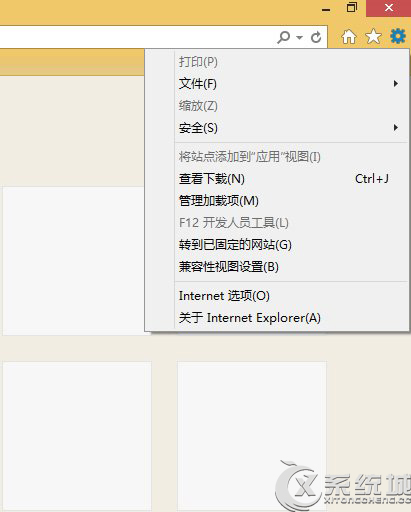
2、进入“安全”标签,点击“自定义级别”
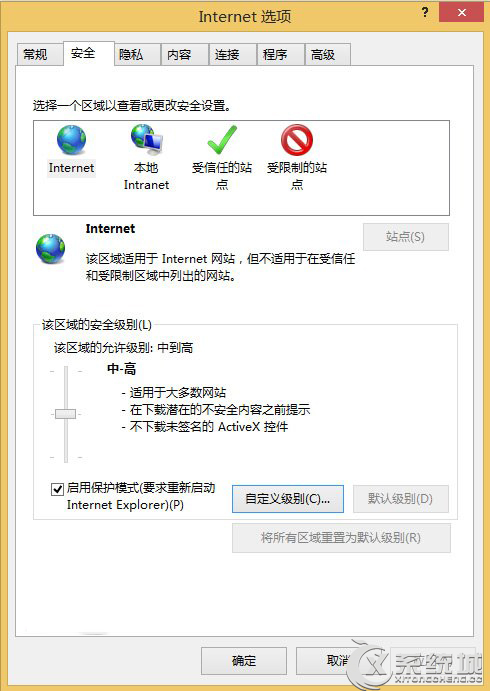
3、然后在“安全设置-Internet区域”设置中,启用“将文件上载到服务时包含本地目录路径”项
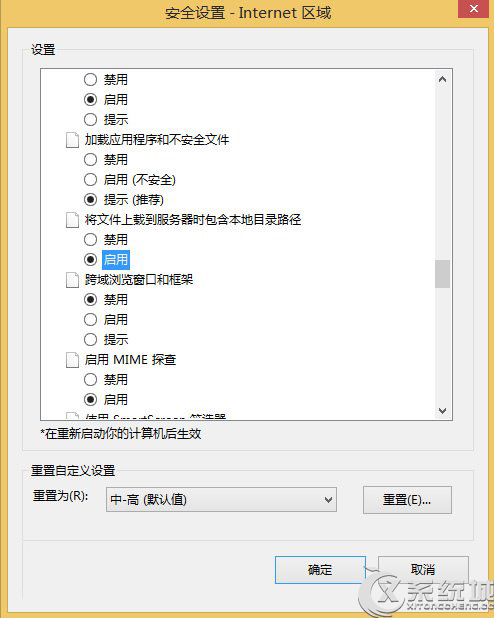
4、确定,返回“Internet选项”取消“启用保护模式”勾选,确定退出。
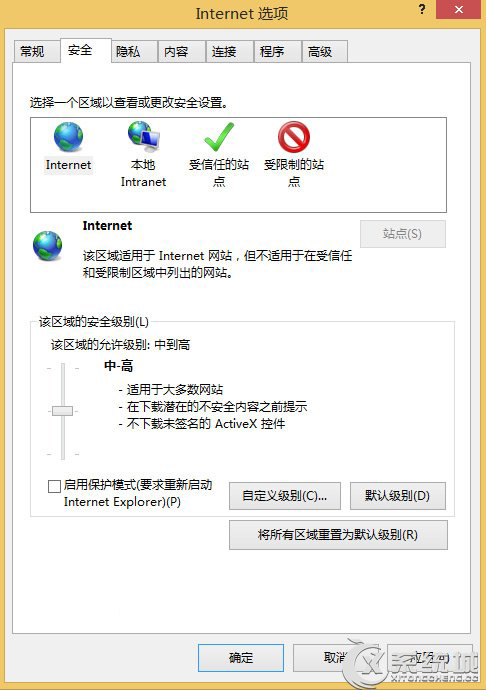
5、重启浏览器后,再次进入QQ空间(需要上传的其它网站)上传图像就没有问题了。
方案二:取消IE11的“增强保护模式”功能
1、打开IE11浏览器,在右上角点击“设置”,选择“Internet选项”
2、进入“高级”标签,进入”安全“设置
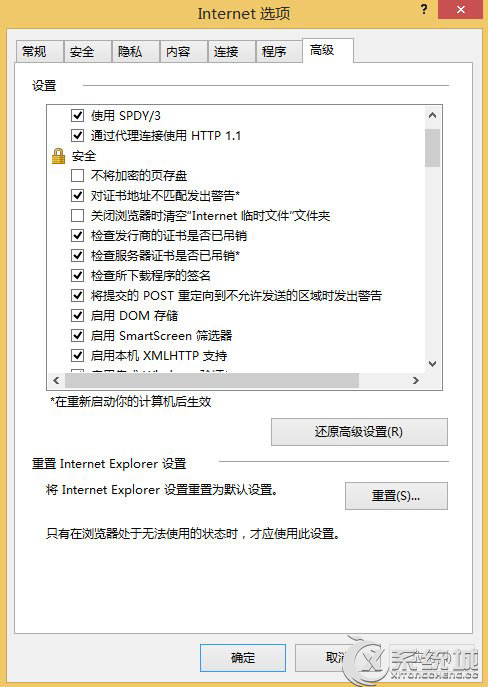
3、然后在“安全”设置中,禁用“启用增强保护模式”项(去掉前面的勾即可)
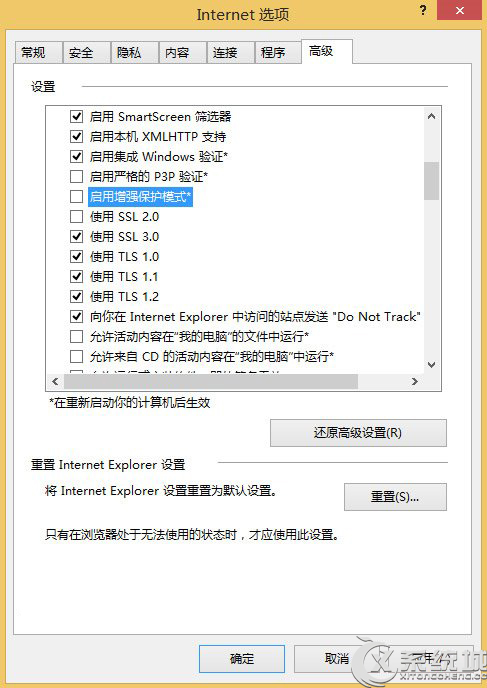
4、确定,重启浏览器生效,即可解决QQ空间的问题。
Win8.1系统下IE11无法上传照片到QQ空间主要是与IE11的安全设置有关系,用户按照上述的方法将IE11的保护模式及增强保护模式功能关闭即可。